DCP-L8410CDW
FAQ & Fehlerbehebung |
Senden gescannter Daten an einen E-Mail-Server
- (DCP-L8410CDW/MFC-L8690CDW)
Zur Verwendung dieser Funktion besuchen sie die Seite Downloads Ihres Modells im Brother Solutions Center unter support.brother.com, um die Firmware des Geräts oder das Programm auf dem Gerät zu aktualisieren.
Um gescannte Daten an einen E-Mail-Server zu senden, müssen Sie das Gerät so konfigurieren, dass es mit dem Netzwerk und Mailserver kommuniziert. Sie können diese Elemente über das Funktionstastenfeld des Geräts, Web Based Management, Remote Setup oder BRAdmin Professional konfigurieren.
- Legen Sie das Dokument ein.
- Drücken Sie .

- Wenn Sie Ihre E-Mail-Adresse mit Ihrer Benutzer-ID registriert haben, wird die Option [an meine E-Mail] angezeigt, wenn Sie sich beim Gerät mit der Benutzersperre, Active Directory®-Authentifizierung oder LDAP-Authentifizierung anmelden.
- Um gescannte Daten an Ihre E-Mail-Adresse zu senden, drücken Sie [an meine E-Mail]. Wenn Ihre E-Mail-Adresse im Display angezeigt wird, drücken Sie [OK].
- Um diese Funktion in Web Based Management zu aktivieren, klicken Sie auf die Registerkarte Scannen und dann auf das Menü Scannen zu E-Mail-Server in der linken Navigationsleiste. Wählen Sie im Feld An meine E-Mail-Adresse senden die Option Ein.
- Führen Sie einen der folgenden Schritte aus, um die E-Mail-Zieladresse einzugeben:
Um die E-Mail-Adresse manuell einzugeben, drücken Sie [Manuell] und geben Sie dann die E-Mail-Adresse über die Tastatur im Display ein. Wenn Sie den Vorgang beendet haben, drücken Sie [OK].
Wenn die E-Mail-Adresse im Adressbuch des Geräts gespeichert ist, drücken Sie [Adress- buch] und wählen dann die E-Mail-Adresse aus.
Drücken Sie [OK].
- Bestätigen Sie die E-Mail-Adresse und drücken Sie dann [Weiter].
- Sie haben die folgenden Möglichkeiten:
- Um die Einstellungen zu ändern, drücken Sie [Optionen] und wählen Sie dann die Schaltfläche, die Sie ändern möchten. Befolgen Sie die Anweisungen des Gerätes.

- So legen Sie Ihre eigenen Standardeinstellungen fest: Nachdem Sie Änderungen an den Einstellungen vorgenommen haben, drücken Sie die Option [Als Standard] und dann [Ja].
- Um die werkseitigen Einstellungen wiederherzustellen, drücken Sie die Option [Werkseinstell.] und dann [Ja].
- Drücken Sie [Start], um den Scan ohne die Änderung zusätzlicher Einstellungen zu starten.
- So scannen Sie beide Seiten des Dokuments (MFC-L8690CDW/MFC-L8900CDW/MFC-L9570CDW):
- Drücken Sie [2-seitiger Scan], und wählen Sie dann den Dokumenttyp.
OptionBeschreibung2-seitiger Scan: Lange Kante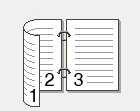 2-seitiger Scan: Kurze Kante
2-seitiger Scan: Kurze Kante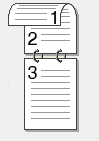
- Wählen Sie die Scaneinstellungen, die Sie ändern möchten:
- [Auflösung]
- [Dateityp]
- [Scantyp]
- [Dokumentgröße]
- [Helligkeit]
- [Kontrast]
(verfügbar nur für die Optionen [Farbe] und [Grau])
- [Dateiname]
- [Stil Dateiname]
- [Dateigröße]
- [ADF Auto ausricht.]
- [Leerseite überspringen]
- [Leerseitenerk. überspr.]
- [Hintergrundfarbe entfernen]
(verfügbar nur für die Optionen [Farbe] und [Grau])

Wenn das Gerät die Schaltfläche [OK] anzeigt, drücken Sie [OK].
Um die Einstellungen als Favoriten zu speichern, drücken Sie [Als Favorit speichern].
(Diese Funktion ist abhängig von Ihren Gerätebedingungen eventuell nicht verfügbar.)
- Drücken Sie [Start].Das Gerät beginnt mit dem Scannen. Wenn Sie das Scannerglas des Geräts verwenden, befolgen Sie die Anweisungen im Touchscreen, um den Scanauftrag abzuschließen.
